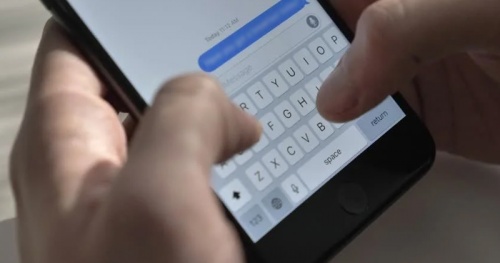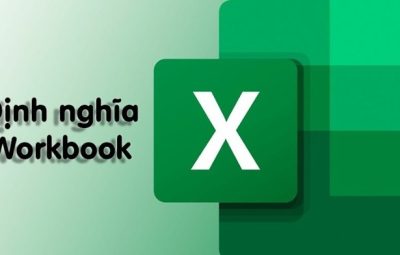Thông thường, sao chép và dán là một hành động rất đơn giản và có thể được thực hiện bởi bất kỳ ai. Nhưng điều gì sẽ xảy ra nếu trình duyệt web không cho phép người dùng sao chép và dán văn bản từ một số trang web nhất định. Tệ hơn nữa, họ thậm chí không cho phép người dùng chọn nội dung. Điều này gây khó chịu cho người dùng, đặc biệt khi người dùng cần lưu trữ một khối lượng lớn văn bản từ một trang web cho mục đích nghiên cứu. Tuy nhiên, thực tế có khá nhiều thủ thuật giúp người dùng sao chép đơn giản mà không phải ai cũng biết.

Thủ thuật sao chép trang web không cho phép sao chép trên điện thoại, máy tính rất đơn giản. Hình minh họa
Cách sao chép các trang web không cho phép sao chép trên điện thoại bằng tính năng Google Lens
Google có khá nhiều công cụ để người dùng sử dụng như: Dịch, Văn bản, Tìm kiếm, Mua sắm, Địa điểm, Bữa ăn. Chỉ cần đưa camera điện thoại lên một đoạn văn bản, một tòa nhà, một món hoặc menu của một nhà hàng bất kỳ và nhấn nút chụp, bạn có thể sử dụng nhiều công cụ như Dịch, sao chép văn bản, yêu cầu trợ giúp. Trí tuệ ảo đọc và tìm mọi thứ liên quan đến những gì người dùng tiếp nhận trên Google, …
Sau khi chọn công cụ bạn muốn sử dụng, hãy đưa máy ảnh lên. Nắm bắt những thứ mà người dùng muốn tra cứu, tìm kiếm hoặc dịch trên Google. Sau đó kết quả sẽ xuất hiện ở khung dưới màn hình, lúc này người dùng có thể kéo lên trên để xem thêm kết quả.
Đối với các loại đối tượng văn bản, bạn có thể sử dụng tính năng Chọn tất cả và sau đó nhấp vào Sao chép văn bản trong hộp kết quả để sao chép nhanh chóng. Ngoài ra, sau khi chụp, bạn có thể thay đổi các công cụ tìm kiếm khác bằng cách chọn biểu tượng 3 gạch nằm ở phía trên bên trái của khung hiển thị kết quả và chọn bất kỳ công cụ nào mà người dùng yêu thích. Nếu đã chụp ảnh bằng các công cụ chụp ảnh khác có sẵn trên điện thoại, bạn chỉ cần chọn biểu tượng bộ sưu tập ở góc trên bên phải màn hình, chọn ảnh muốn tìm kiếm những thứ liên quan đến nó. Chọn công cụ tìm kiếm mà người dùng muốn.
Cách sao chép trang web không cho phép sao chép trên máy tính
Với thủ thuật này, người dùng có thể cài đặt công cụ tiện ích Blackbox trên cửa hàng chrome trực tuyến> Chọn Thêm vào Chrome. Sau khi thêm tiện ích, trang đăng ký tài khoản Blackbox sẽ hiện ra và bắt buộc phải đăng ký tài khoản. Giờ đây, người dùng có thể tạo tài khoản bằng cách đăng nhập vào tài khoản Google của mình hoặc bất kỳ email nào. Tiếp theo, chọn biểu tượng Tiện ích ở góc trên bên phải màn hình> Chọn tiện ích Hộp đen.
Tiếp theo, người dùng chỉ cần click và rê chuột để quét khối văn bản cần sao chép, toàn bộ nội dung của khối văn bản cần sao chép, lúc này bạn chỉ cần dán đoạn văn bản cần dán vào.
Cách sao chép nội dung trong video trên máy tính
Để sao chép nội dung trong video, bạn chỉ cần chọn biểu tượng Tiện ích ở góc trên bên phải màn hình> Chọn tiện ích Hộp đen. Tiếp theo, bạn chỉ cần click và rê chuột để quét khối nội dung trong video cần sao chép, toàn bộ nội dung quét khối đã được sao chép, và bây giờ bạn chỉ việc dán đoạn văn bản vào nơi cần dán.
An Dương (Thứ tự)